
आपण हा शब्द कधीच ऐकला नसेल bloatware, परंतु आपल्याला हे माहित असले पाहिजे की ते काय आहे आणि आपल्या Android फोनवरून ते कसे काढावे. हे असे आढळले की ते .प्लिकेशन आहेत जे आपल्या टर्मिनलवर सॉफ्टवेअर भरतात आणि ते निरुपयोगी आहेत किंवा आवश्यक देखील नसतात. सामान्य नियम म्हणून, ते असे अॅप्स आहेत जे उत्पादकांनी आणि त्यांच्या सानुकूलित लेयरशी संबंधित असलेल्या आपल्या फोनवर पूर्व-स्थापित केले होते.
सुदैवाने, त्यांना डिव्हाइसवरून काढून टाकण्याचे बरेच मार्ग आहेत, तरीही हे नेहमीच सोपे काम नसते. म्हणून, आम्ही करू आपण ब्लोटवेअर कसे हटवू शकता तसेच आपल्या फोनवर पूर्व-स्थापित केलेले अनुप्रयोग विस्थापित कसे करावे ते स्पष्ट करा.
ब्लोटवेअर, हे काय आहे?

अशी अनेक कारणे आहेत ब्लोटवेअर आपल्या Android फोनसाठी एक समस्या आहे. प्रारंभ करणार्यांसाठी, उपलब्ध संचयन कमी करण्याव्यतिरिक्त डेटा आणि बॅटरी दोन्हीचा अवांछित वापर. असे काही प्रकरण आहेत ज्यात अॅप्स त्रासदायक असतात, कारण ते आपल्याला नको असलेल्या सूचना पाठवतात. सुदैवाने, आपल्याला आपल्या फोनवर नको असलेले असे प्रकार विस्थापित करण्याचे अनेक मार्ग आहेत.
El जंक सॉफ्टवेअर, किंवा फिलर, हे केवळ अनुप्रयोग नाही. आपण सिस्टम सेटिंग्जमध्ये जोडलेले मॉड्यूल, पर्याय, वापरकर्ता इंटरफेसचे घटक देखील शोधू शकता, जे त्यात कोणतेही मूल्य जोडत नसले तरी तेथे आहेत आणि जागा घेतात, म्हणून ते सतत स्त्रोत वापरतात, दोन्ही बॅटरी आणि मेमरी किंवा टर्मिनलसह अनुभव गोंधळ.
आपल्याकडे अनेक आहेत ब्लोटवेअर काढण्याचे आणि आपल्या टर्मिनलवर पूर्व-स्थापित केलेले अॅप्स विस्थापित करण्याचे मार्ग. परंतु सर्व काही निर्माताांवर निर्बंध लादलेल्या निर्बंधांवर अवलंबून आहेत, जेणेकरून आपण त्या इतर कोणत्याही सारखे विस्थापित करू शकाल किंवा आपल्याला मूळचा अवलंब करावा लागेल.
मोबाइलवरून अॅप्स विस्थापित करा

आपण आपल्या Android फोनच्या मुख्य स्क्रीनवर किंवा अॅप ड्रॉवरवर असता तेव्हा आपल्याला अॅप विस्थापित करण्याचा थेट प्रवेश असल्याचे आपल्याला दिसेल. यासाठी ते पी सह पुरेसे आहेविस्थापित पर्याय दिसून येईपर्यंत कित्येक सेकंद दाबा. जर तसे झाले नाही तर आपण आपल्या फोनच्या सेटिंग्जवर जाऊ शकता आणि त्या ठिकाणाहून enterप्लिकेशन्स प्रविष्ट करा. तिथे तुम्हाला यादी मिळेल फोनवर स्थापित सर्व अनुप्रयोग.
आपण त्यापैकी एकावर क्लिक केल्यास, किमान दोन पर्याय दिसून येतील. त्यापैकी एक अनइन्स्टॉल आहे, जो आम्हाला वापरायचा आहे आणि दुसरा पर्याय जो फोर्स स्टॉप म्हणतो. असे असूनही, असे काही areप्लिकेशन्स आहेत जे हे पर्याय दिसत नाहीत, परंतु आपल्याकडे जे आहे ते डिएक्टिवेट आणि फोर्स स्टॉप आहे, परंतु विस्थापित नाही. ते असे आहेत की डिव्हाइस नेहमीची प्रक्रिया वापरुन विस्थापित करण्याची अनुमती देत नाही.
अॅप्स अक्षम किंवा अक्षम करा
करण्यापूर्वी रूट माध्यमातून जा, जेव्हा एनकिंवा आपण एखादा अॅप विस्थापित करू शकता. हे असे काहीतरी आहेबहुतेक ब्लोटवेअरसह लागू की उत्पादकांनी त्यांच्या सानुकूलित स्तरांमध्ये समाविष्ट केले. अॅप अक्षम किंवा अक्षम करण्याचा हा पर्याय आहे.
हे अमलात आणण्यास सक्षम होण्यासाठी, आपल्याला कित्येक सेकंदांसाठी पुन्हा दाबावे लागेल किंवा आपल्या फोनच्या सेटिंग्जवर जावे लागेल आणि त्यानंतर अनुप्रयोग प्रविष्ट करावे लागेल. यादीमध्ये, आपणास तो थांबविण्यास भाग पाडण्यासाठी विस्थापित करू इच्छित असलेला अॅप उघडा. आता, सिस्टमने आपल्याला अक्षम किंवा अक्षम बटणावर क्लिक करू द्या. प्रश्न असा आहे की हे असे का करावे?
या चरणात आपण अनुप्रयोगाच्या केवळ मूळ APK त्याच्या पहिल्या स्थापित आवृत्तीमध्येच साध्य कराल. म्हणूनच, कोणतेही अद्यतन होणार नाही, म्हणूनच त्याचे वजन कमी होईल आणि अंतर्गत स्टोरेजमध्ये ते कमी जागा घेईल. याव्यतिरिक्त, अनुप्रयोग यापुढे कार्य करणार नाही, जेणेकरून हे आपल्याला पुन्हा त्रास देणारी सूचना पाठविणार नाही किंवा टर्मिनलच्या स्वायत्ततेसाठी खर्च होणार नाही. याबद्दल धन्यवाद आपल्या Android फोनवर आपल्याला चांगली बॅटरी बचत मिळेल. आणि आपल्याला हे पूर्णपणे काढण्यासाठी अधिक पाहिजे असल्यास आपणास रूटचा अवलंब करावा लागेल.
रूटसह अॅप्स विस्थापित करा
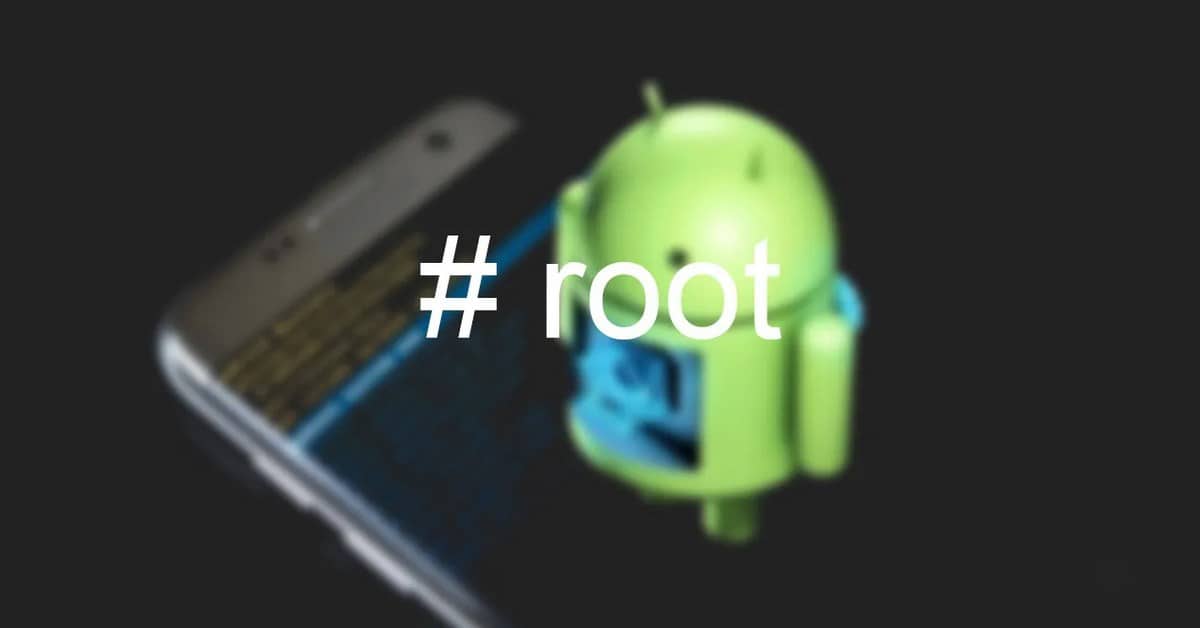
आहे रूट परवानग्या आपल्या स्मार्टफोनवर आपल्याला काही फायदे प्रदान करतात. त्यापैकी एक आहे ब्लूटवेअर पूर्णपणे कायमस्वरुपी विस्थापित करण्यात सक्षम व्हा. हा एकमेव मार्ग आहे ज्यामध्ये आपण अक्षम करणे किंवा निष्क्रिय करण्याचा अवलंब करण्याऐवजी निर्मात्याच्या सानुकूलित लेयरचा भाग असला तरीही, अॅपचे एकूण विस्थापनासाठी सक्षम व्हाल. या प्रकारे आपण अर्थहीनपणे व्यापलेल्या संचयन जागेची पुनर्प्राप्ती करण्यात सक्षम व्हाल. आणि अर्थातच, मोबाइल डेटाचा अधिसूचना आणि संभाव्य वापर यामुळे वीज वापर कमी होईल.
असे बरेच अॅप्स आहेत जे आम्हाला असे करण्याची परवानगी देतात. उदाहरणार्थ, सिस्टम अॅप रीमूव्हर आहे. हा अॅप्लिकेशन आहे ज्यात इतर अॅप्स शोधण्यासाठी फिल्टर आहेत, उदाहरणार्थ, त्यांनी मेमरीमध्ये व्यापलेल्या जागेवर किंवा वापरलेल्या वेळेनुसार.
आणि आपल्याला अॅप त्याच्या नावाने शोधण्यात सक्षम नसल्यास काळजी करू नका कारण आपण पॅकेजचे नाव देखील पाहण्यास सक्षम असाल. इतरही फायदे आहेत जसे की एकावेळी एकापेक्षा अधिक अॅप निवडण्याचा पर्याय जेणेकरून ते एकाच वेळी मेमरीवरून मिटू शकतील.
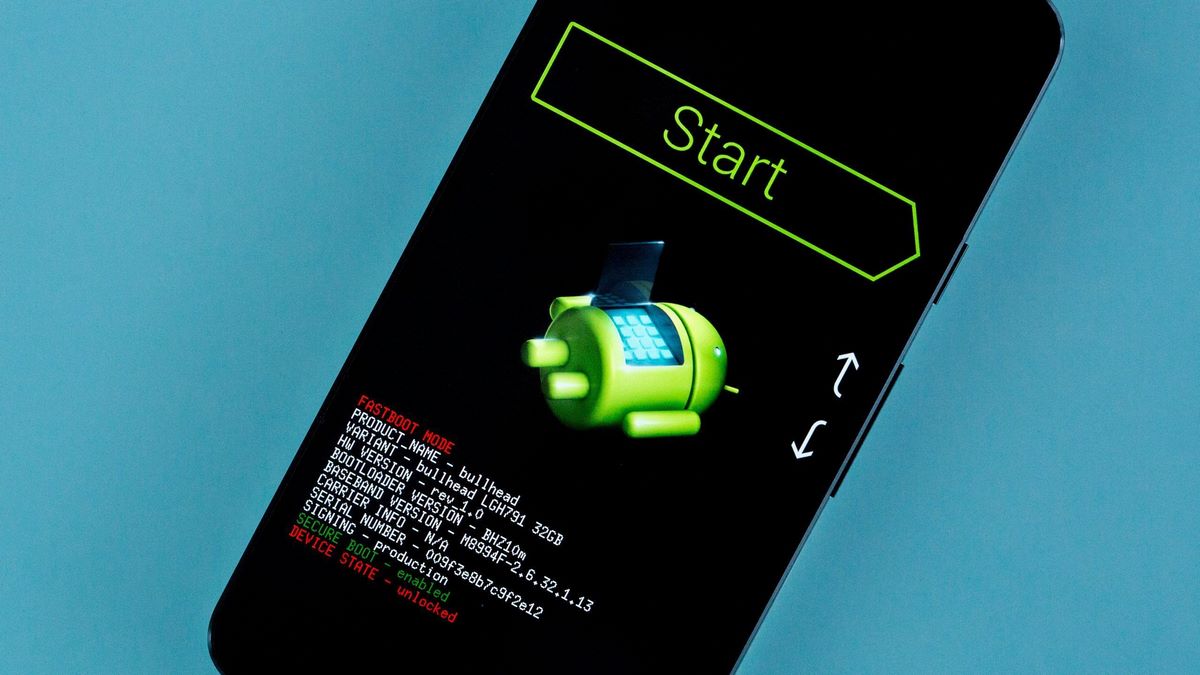
हे एक आहे अँड्रॉइडवर मूळतः स्थापित केलेल्या अॅप्लिकेशन मॅनेजरमध्ये अगदी समानतेसह अॅप. परंतु जेव्हा आम्ही रूट परवानग्यांचा फायदा घेतो, टर्मिनल निर्मात्याने मार्गात काही अडथळे आणले आहेत तरीही आमच्याकडे ब्लूटवेअर विस्थापित करण्याची शक्यता आहे. या अनुप्रयोगासह आणि सेगमेंटमधील कोणत्याही इतरसह, त्यापैकी बरेचसे विनामूल्य आहेत, आपण जोपर्यंत रूट परवानग्या मंजूर करता, तोपर्यंत आपण कोणतेही अॅप्स निर्बंध सहन न करता काढू शकता.
फक्त आपण काळजी घेतली पाहिजे, ठीक आहे, हे स्पष्ट आहे की, ही एक अशी प्रक्रिया आहे ज्यामध्ये आपण अवलंबित्वासह अनुप्रयोग काढून टाकू शकता. आपण असे केल्यास आणि सिस्टीमसाठी महत्वाचे असे अॅप विस्थापित केल्यास, स्मार्टफोनची अनेक वैशिष्ट्ये कार्य करणे थांबवू शकतात, किंवा सामान्यपणे करू नका. म्हणूनच आपण कायमचे हटवू इच्छित असलेला कोणताही अॅप अक्षम किंवा अक्षम करण्यापूर्वी प्रथम प्रयत्न करणे चांगले.
आपल्या पीसीच्या मदतीने ब्लोटवेअर काढून टाका

सिस्टम अॅप्स विस्थापित करण्यासाठी आपल्याला दोन डिव्हाइस कनेक्ट करायचे असल्यास आधीपासूनच सामान्य असलेल्या काही चरणांचे अनुसरण करून आपल्याला आपला Android मोबाइल आणि पीसी तयार करावा लागेल. दोन मूलभूत चरण आहेत, त्यापैकी एक म्हणजे सेटिंग्सच्या विकसक पर्यायांमध्ये यूएसबी डीबगिंग सक्रिय करणे आणि संगणकावर एसडीके ड्राइव्हर्स स्थापित करणे जेणेकरून ते आपला स्मार्टफोन ओळखू शकेल.
जेव्हा यूएसबी डीबगिंग सक्रिय केले गेले आहे, ड्राइव्हर्स स्थापित केले आहेत आणि एसडीके टूल्स डाउनलोड केले आहेत, आपल्याला फक्त मोबाइल फोनला यूएसबी केबलचा वापर करुन पीसीशी कनेक्ट करणे आणि कमांड विंडो उघडणे आहे. एकदा या विंडोमध्ये आपल्याला प्लॅटफॉर्म-टूल्स असे फोल्डर प्रविष्ट करावे लागेल आणि खालील आज्ञा पाळाव्या लागतील:
दुपारी यादी संकुले | grep "OEM / ऑपरेटर / अनुप्रयोग नाव"
pm विस्थापित -k seruser 0 "अनुप्रयोग पॅकेज नाव"
यासह, आपण आपल्या मोबाइल फोनवरून ब्लोटवेअरचे कोणतेही ट्रेस मिटविण्यास सक्षम असाल. प्रक्रिया गुंतागुंतीची वाटू शकते, म्हणून आम्ही शिफारस करतो की आपण प्रथम डाउनलोड करू शकत नाही असे अॅप्स अक्षम करण्याचा प्रयत्न करा आणि शांतपणे ही पद्धत वापरुन पहा.